win10电脑使用自动修复功能修复系统失败怎么办
win10电脑用久了之后会碰到一些奇奇怪怪的故障,一般我们会使用系统修复功能来解决,简单且安全。不过,也有网友说遇到修复失败且无法进入系统的情况,遇此情况真是令人捉急。带着此疑问,小编整理win10电脑使用自动修复功能修复系统失败的解决方法。
具体方法如下:
1、在修复界面点击“疑难解答—>高级选项—>启动设置”。
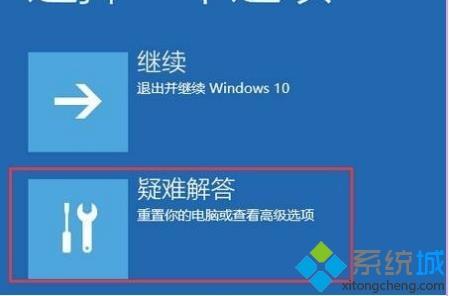
2、点击右下角的“重启”按钮。

3、重启后选择“4”进入“安全模式”。

4、右击“此电脑”打开“属性”。
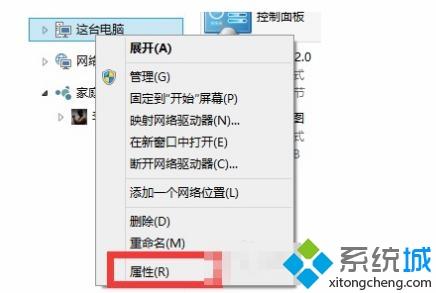
5、点击“高级系统设置”。
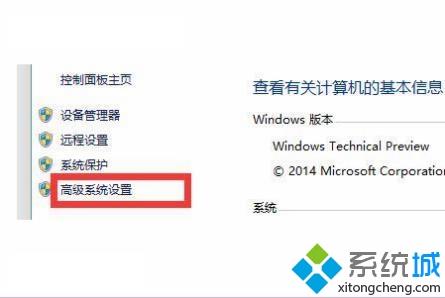
6、点击“系统保护”选择“系统还原”。
7、选择“推荐的还原”,点击“确定”即可。
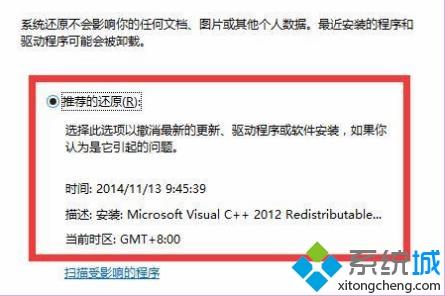
综上所述win10电脑使用自动修复功能修复系统失败的解决方法,简单操作之后,系统就恢复正常运行了。
我告诉你msdn版权声明:以上内容作者已申请原创保护,未经允许不得转载,侵权必究!授权事宜、对本内容有异议或投诉,敬请联系网站管理员,我们将尽快回复您,谢谢合作!










